
Tabla de contenido:
- Autor John Day [email protected].
- Public 2024-01-30 08:40.
- Última modificación 2025-01-23 14:39.



Lo que estarás construyendo
Este tutorial le enseña cómo construir un rover que se pueda conducir con su teléfono móvil. Incluye una transmisión de video en vivo y una interfaz de control para conducir. Dado que tanto el móvil como su teléfono tienen acceso a Internet, el coche de juguete se puede controlar desde todo el mundo.
Requisitos y materiales
Raspberry Pi conectado a Internet
Cámara Raspberry Pi
Raspian Buster (o ffmpeg instalado manualmente)
Componentes del chasis: kit de chasis Zumo, 2 micro motores, módulo L298N, 4 baterías AA
Fuente de alimentación externa, por ejemplo, Anker PowerCore + Mini
Alambres, cinta, material de embalaje de espuma, bandas de goma
Paso 1: construya el chasis
Siga los primeros 6 minutos y 15 segundos de este video tutorial para construir el chasis.
Paso 2: agregue el módulo Raspberry Pi y L298N

Corte un trozo de espuma para que actúe como un cojín entre la Raspberry Pi y el chasis, y otro trozo de espuma para que se coloque entre la Raspberry Pi y el módulo L298N. Luego, fíjelos al chasis con bandas elásticas. Conecte la cámara Raspberry Pi.
Paso 3: conecte el circuito
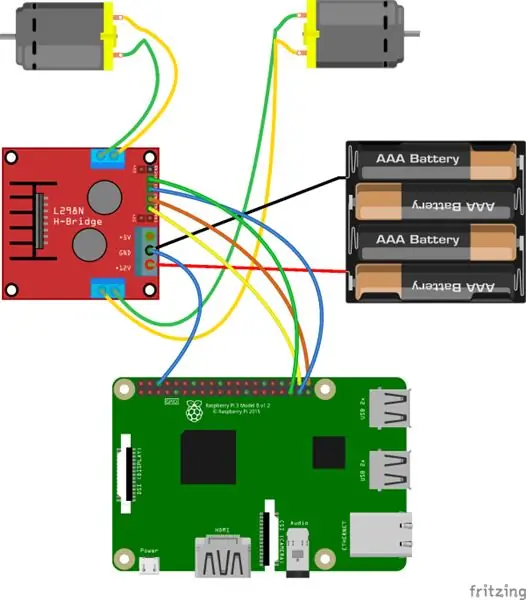

Conecte los motores a los lados del módulo L298N. Conecte los pines 19, 20, 21 y 26 a los pines de control del módulo L298N. Conecte un cable de tierra entre la Raspberry Pi y el módulo L298N, y finalmente conecte las baterías (ubicadas debajo del chasis) a la tierra del L298N y + 12V.
Agregue un poco de aislamiento de espuma debajo de la fuente de alimentación externa y fíjela con bandas de goma. Pegue la cámara al dispositivo con cinta adhesiva para evitar que se mueva mientras conduce. Conecte la fuente de alimentación a la Raspberry Pi y agregue las huellas de las ruedas si aún no lo ha hecho.
Paso 4: habilita la cámara

La cámara debe estar habilitada en la Raspberry Pi usando el comando:
sudo raspi-config
Visite la documentación oficial para obtener más información.
Recomendado:
Control de Led a través de la aplicación Blynk usando Nodemcu a través de Internet: 5 pasos

Control de LED a través de la aplicación Blynk usando Nodemcu a través de Internet: Hola a todos, hoy le mostraremos cómo puede controlar un LED con un teléfono inteligente a través de Internet
Coche de juguete eléctrico impulsado por RC: 10 pasos (con imágenes)

Coche de juguete eléctrico accionado por RC: Por: Peter Tran 10ELT1 Este tutorial detalla la teoría, el diseño, la fabricación y el proceso de prueba de un coche de juguete eléctrico accionado por control remoto (RC) que utiliza los chips HT12E / D IC. Los tutoriales detallan las tres etapas del diseño de un automóvil: Cable atado Infrar
Coche de juguete controlado por Arduino: 3 pasos (con imágenes)

Coche de juguete controlado por Arduino: esta es la segunda parte de mis coches de juguete controlados por Arduino. Una vez más, es una para evitar obstáculos. En este coche estoy usando un Arduino Nano en lugar de uno Uno. El controlador del motor es un módulo L298N
Coche de juguete RC mejorado con sensor ultrasónico (Arduino): 3 pasos

Coche de juguete RC mejorado con sensor ultrasónico (Arduino): Este es un coche de juguete RC que se actualizó como coche Arduino RC evitando objetos. Quitamos la placa original del coche RC y usamos solo los motores de CC. Este coche de juguete RC incluye dos motores de CC. , uno en la parte delantera del automóvil como motor de dirección y otro DC mo
Controle los dispositivos a través de Internet a través del navegador. (IoT): 6 pasos

Controle los dispositivos a través de Internet a través del navegador. (IoT): En este Instructable, le mostraré cómo puede controlar dispositivos como LED, relés, motores, etc. a través de Internet a través del navegador web. Y puede acceder a los controles de forma segura en cualquier dispositivo. La plataforma web que utilicé aquí es la visita de RemoteMe.org
